
Створимо напрямні: View – New Guide – напрямна вертикальна – ОК. Зліва з'явиться вертикальна напрямна. Беремо інструмент Move tool і рухаємо напрямну на середину фотографії.

Створимо горизонтальну лінійку: View – New Guide, вибираємо горизонтальну і тиснемо ОК. Пересуваємо напрямну на середину фото.

Беремо Rectangular Marquee tool і у верхньому меню ставимо режим Normal. Ставимо галочку на View – Snap to Guides і виділяємо верхній лівий ділянку.

Натискаємо Ctrl+J, щоб скопіювати виділення на новий шар. У вікні шарів (F7) з'явився новий шар.
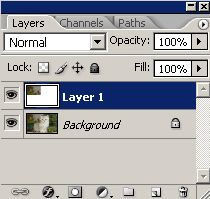
Перемикаємося на самий перший шар.
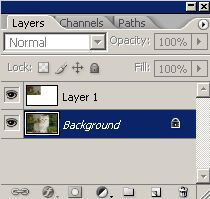
Тепер виділяємо правий верхній ділянку. Знову натискаємо Ctrl+J, щоб скопіювати виділення на новий шар. У вікні шарів з'явився ще один шар. Перемикаємося на самий перший шар.
Аналогічно виділяємо лівий нижній ділянку. Тиснемо Ctrl+J, у вікні шарів перемикаємося на самий перший шар.
Виділяємо останній ділянка фотографії: Тиснемо Ctrl+J. У вікні шарів перемикаємося на самий перший шар і клацаємо на зазначеній кошику, щоб його видалити.
У вікні шарів тепер 4 шари. Вибираємо нижній шар і тиснемо Ctrl+T, щоб перейти в режим трансформування. Злегка повертаємо шматочок фото і тиснемо Enter:
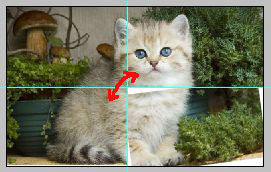
Переходимо на наступний шар. Тиснемо Ctrl+T, повертаємо і натискаємо Enter: Таким же чином поступаємо з іншими шарами.
Тепер додамо ефектів до шарів. Виберемо верхній шар. Layer – Layer Style – Drop Shadow:
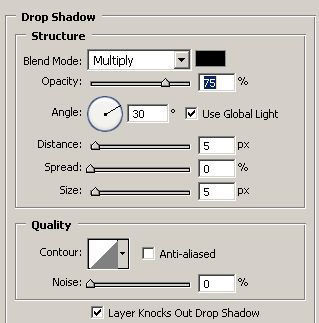
Тепер вибираємо Layer – Layer Style – Stroke і клікаєм по вказаній іконці, щоб вибрати потрібний нам колір:
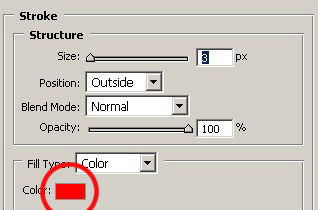
Клікаємо на бажаному кольорі. Перший шар змінився:

Тепер скопіюємо ефекти шару, щоб просто і швидко вставити їх на інші верстви. Layer – Layer Style – Copy Layer Style. Переходимо на наступний шар і вставляємо ефекти попереднього шару на цей: Layer – Layer Style – Paste Layer Style. Цей шар змінюється, як і попередній. Аналогічно переходимо на інші шари і вставляємо на них ефекти.
Зараз не завадило б розширити розміри зображення, щоб побачити ефект розрізаного фото у всій красі. Для цього зайдемо в Image – Canvas Size і ставимо по 50 пікселів з кожної сторони.
І ось наш результат:

Ви можете створити будь-яку кількість шматочків. Удачі вам!
Джерело: globator.net